Mało miejsca na telefonie? W ten sposób możecie go szybko posprzątać [PORADNIK]
Zdjęcia, filmy, aplikacje, gry, dane – prędzej czy później na każdym smartfonie brakuje miejsca. Istnieje jednak parę prostych trików, które pozwolą wam odzyskać zapas gigabajtów na telefonie bez dodatkowych wydatków.
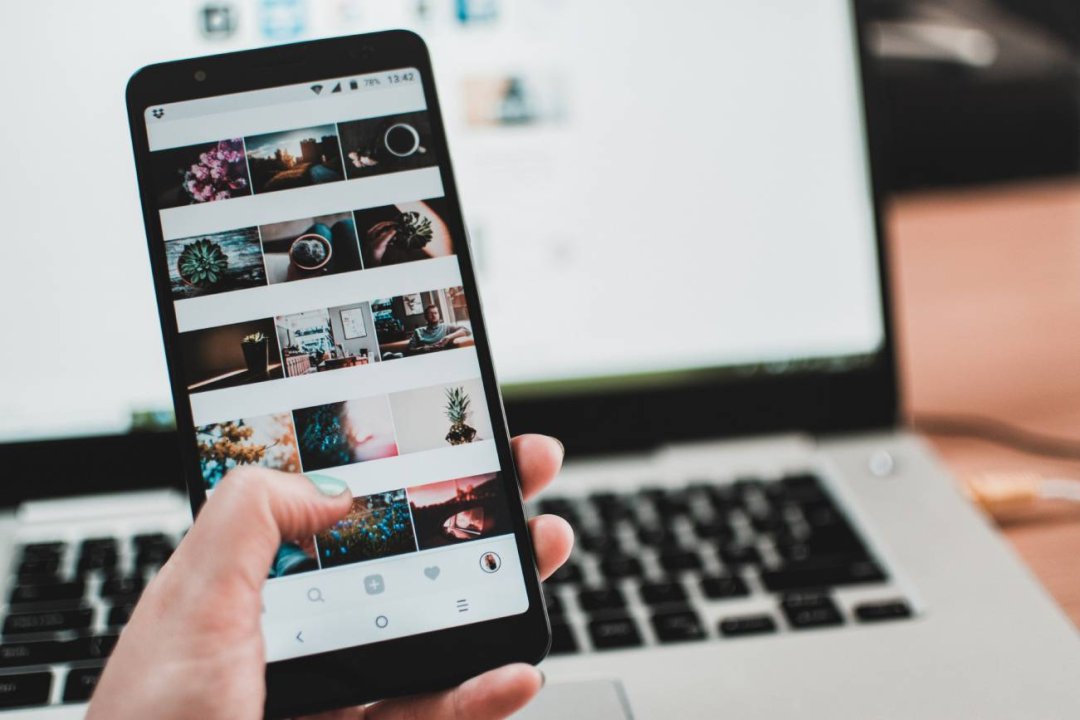
Jak zwolnić miejsce na telefonie?
Oczywiście jednym ze sposobów na dodatkowe GB w telefonie jest kupienie karty microSD, ale cześć nowych urządzeń rezygnuje z tego złącza lub oferuje wybór – albo dwie karty SIM, albo SIM i microSD.Co jeśli nie mamy możliwości rozszerzenia pamięci lub nie chcemy wydawać na to pieniędzy? Nadal mamy parę dobrych opcji. Poniżej prezentujemy prosty poradnik dla smartfonów z systemem Android.
1.Android – funkcja oczyść i Google Files
Zajrzyjmy w opcje systemu Android. W menu Ustawienia>Pamięć możemy sprawdzić jakie dane – zdjęcia, filmy, aplikacje, dźwięki, dokumenty i inne – zajmują najwięcej miejsca. Pod zestawieniem znajdziemy zaś przycisk "oczyść".W zależności od urządzenia system uruchomi wbudowany program czyszczenia zawierający m.in. oczyszczanie plików śmieci, danych aplikacji czy dawno nieużywanych przez nas appek.
Bardzo możliwe, że zostaniemy też przeniesieni do aplikacji Files by Google. Często jest ona pobierana od fabrycznej nowości smartfona, ale możecie ją też ściągnąć niezależnie ze sklepu Google Play.
Files ma funkcję "wyczyść" dostępną z poziomu głównego ekranu (lewy przycisk). Za jej pomocą usuniemy m.in. zrobione dawno temu zrzuty ekranu, stare pliki z folderu pobrane, wyjątkowo duże pliki na telefonie i wiele innych.
2.Wyczyść dane i cache aplikacji
Wiele aplikacji używa danych lokalnych, plików tymczasowych i innych do działania i zapewniania nam usług. Niestety, bardzo niewiele z nich dobrze zarządza zajmowanym miejscem. W menu Ustawienia>Aplikacje znajdziemy alfabetyczną listę appek wraz z ilością miejsca jakie zajmują.Po kliknięciu w konkretną z nich w menu Informacje o aplikacji>Pamięć znajdziemy przyciski "wyczyść pamięć podręczną" i "wyczyść dane".
Krótkie przypomnienie: czyszczenie pamięci tymczasowej zazwyczaj w ogóle nie wpływa na używaną przez nas aplikację. Opcja "wyczyść dane" jest zaś poważniejszym procesem, w którym możemy zostać np. wylogowani z naszego konta w danej aplikacji lub zresetować nasze ustawienia czy nawet skasować ważne dane. Postępujcie więc ostrożnie.
3.Sprawdź i usuń stare aplikacje
Część z aplikacji czyszczących sama sugeruje aplikacje do wykasowania, ale sami najlepiej wiemy, których programów używamy rzadko, ale chcemy je zachować, a które są zupełnie zbędne.Gotowi? To do dzieła. Otwórzcie aplikację Google Play Store. Kliknijcie w swój Awatar>Zarządzaj aplikacjami. Tam znajdziecie opcję "zwolnij miejsce". Może być widoczna jako "Zajęte X GB z Y GB").
Ujawni wam się lista aplikacji posegregowana ich rozmiarem. Ma ona jednak inną przydatną funkcję – sortuj wg. najrzadziej używanych. System poinformuje nas, kiedy ostatnio uruchomiliśmy konkretne aplikacje i pozwoli nam stwierdzić, których już dawno nie uruchamialiśmy.
4.Przenieś zdjęcia i filmy do chmury
Synchronizacja galerii zdjęć i filmów z chmurą to cudowna rzecz. Często ogromna galeria waszych zdjęć jest dostępna z każdego urządzenia, nie musicie przerzucać ich po kablu jakby to był 2003 – no i nie zajmują miejsca w pamięci wewnętrznej smartfona.Skoro macie telefon z Androidem, to najpewniej macie też konto Google. Polecamy więc sprawdzenie aplikacji Zdjęcia Google.
Program robi kopię obrazów i filmów ze wskazanych folderów – mogą być to zdjęcia z aparatu, a nawet pobrane obrazy i inne pliki graficzne. Następnie proponuje nam opcję "zwolnij miejsce XX MB", przez skasowanie lokalnych zdjęć z urządzenia. Spokojnie, te są już skopiowane do chmury.
Jeśli nie jesteście profesjonalnymi fotografami, youtuberami itp. to polecamy włączyć opcję "oszczędzaj miejsce na dane". Appka oferuje też jednak przechowywanie materiałow w oryginalnej jakości. Uwaga, za darmo od Google dostajemy 15 GB miejsca, za więcej trzeba dopłacić – 100 Gb kosztuje 8,99zł/mc.
Oprócz dobrej appki do zarządzania naszymi materiałami w chmurze dostajemy też niezłe narzędzie do usuwania niepotrzebnych zdjęć. Program proponuje nam usuwanie starych zdjęć, rozmazanych obrazów, zrzutów ekranu lub szczególnie dużych plików.
Więcej ciekawych informacji znajdziesz na stronie głównej INNPoland.pl
